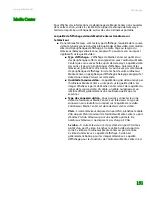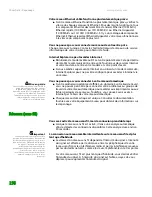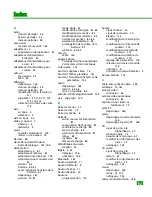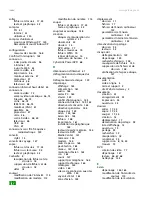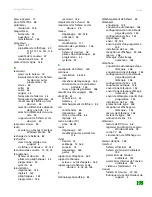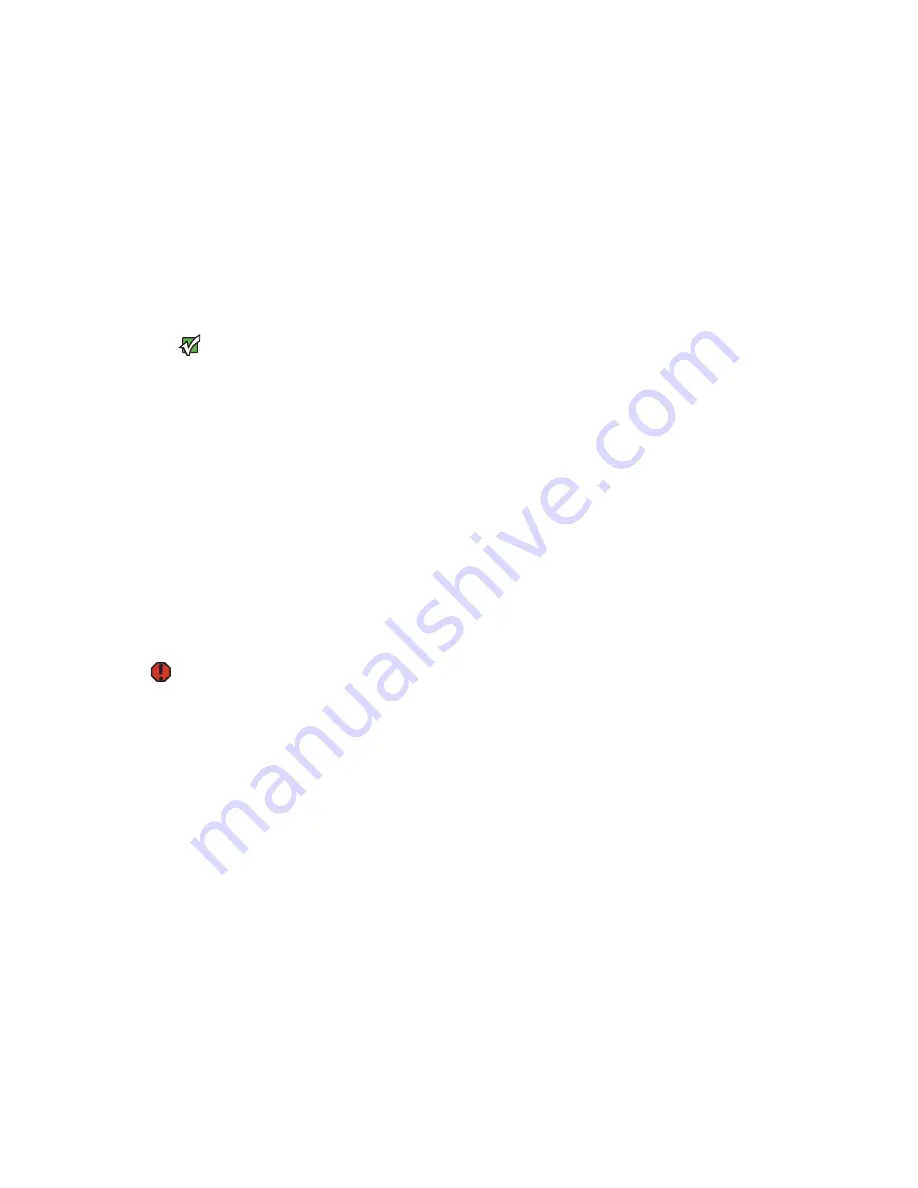
Chapitre 14 : Dépannage
www.gateway.com
164
Vidéo
Le projecteur ou le moniteur externe ne fonctionne pas
■
Assurez-vous d'avoir appuyé sur
F
N
+F4
pour activer l'option de moniteur
externe.
■
Assurez-vous que le moniteur est activé et que le câble vidéo est bien
connecté.
■
Si votre ordinateur portable est connecté à un duplicateur de ports,
assurez-vous que le moniteur externe ou le projecteur est connecté au
port de moniteur du duplicateur de ports et non de l'ordinateur portable.
Le port de moniteur de l'ordinateur portable peut être désactivé en cas
de connexion à un duplicateur de ports.
Important
La fonctionnalité TV n'est disponible que
sur certains ordinateurs
portables gateway.
La sortie TV ne fonctionne pas
■
Assurez-vous que la sortie TV est activée. Pour obtenir de plus amples
informations, consultez
“Visualisation de l'affichage sur un téléviseur” à la
page 58
.
■
Assurez-vous que le téléviseur est allumé et que le câble S-vidéo est bien
connecté.
■
Les téléviseurs utilisent différentes normes en fonction du pays. Si vous
voyagez, il peut s'avérer nécessaire de changer le mode de sortie TV. Pour
obtenir de plus amples informations, consultez
“Visualisation de
l'affichage sur un téléviseur” à la page 58
.
Support par téléphone
Avant d'appeler le service d'assistance clientèle Gateway
Avertissement
Pour éviter toute blessure corporelle,
n'essayez pas de résoudre votre problème
d'ordinateur portable si :
• les fiches ou cordons d'alimentation
sont endommagés ;
• un liquide a été déversé sur l'ordinateur ;
• votre ordinateur portable est tombé ;
• le boîtier a été endommagé.
Débranchez plutôt votre ordinateur
portable et contactez un technicien en
informatique qualifié.
Si vous avez un problème technique avec votre ordinateur portable, suivez ces
recommandations avant de contacter le service d'assistance clientèle Gateway :
■
Assurez-vous que votre ordinateur portable est branché convenablement
à une sortie c.a. mise à la masse fournissant l'alimentation. Si vous utilisez
un limiteur de surtension, assurez-vous qu'il est activé.
■
Si un périphérique, tel un clavier ou une souris, ne semble pas fonctionner,
assurez-vous que tous les câbles sont branchés en toute sécurité.
■
Si vous avez installé récemment des périphériques ou des logiciels,
assurez-vous d'avoir effectué l'installation conformément aux instructions
fournies. Si vous n'avez pas acheté les périphériques ou logiciels chez
Gateway, consultez la documentation du fabricant et les ressources du
support technique.
Summary of Contents for MX6025h
Page 1: ...Manuel de l utilisateur Ordinateur Gateway ...
Page 8: ...CHAPITRE 1 1 Obtenir de l aide Site Web de Gateway Aide et support BigFix Aide en ligne ...
Page 33: ...Chapitre 2 Utilisation de Windows XP www gateway com 26 ...
Page 45: ...Chapitre 3 Récupération du système www gateway com 38 ...
Page 69: ...Chapitre 6 Connexion des périphériques www gateway com 62 ...
Page 105: ...Chapitre 9 Réseau sans fil www gateway com 98 ...
Page 115: ...Chapitre 10 Envoi et réception de télécopies www gateway com 108 ...
Page 129: ...Chapitre 11 Personnalisation de votre ordinateur portable www gateway com 122 ...
Page 143: ...Chapitre 12 Maintenance de votre ordinateur portable www gateway com 136 ...
Page 149: ...Chapitre 13 Voyager avec votre ordinateur portable www gateway com 142 ...